Artículos:
- Formulario de captura de contactos
- Cómo agregar el código de un widget a tu sitio web
- Rastrear visitas desde la página de aterrizaje a través del widget
- Mini páginas de aterrizaje
- Añadir un formulario de solicitud (widget) a una página de Weblium
- Añadir un formulario de solicitud (widget) a la página de Sendpulse
- Añadir un formulario de solicitud (widget) a una página de Wix
- Mostrar el programa del curso en tu sitio web
- Agregar un chat en línea para estudiantes a la plataforma Kwiga
- Cómo crear un widget de recopilación de contactos
- Estadísticas de widgets: cómo medir la eficacia
Un análisis detallado de los informes sobre widgets y mini-landing pages: cómo analizar los datos de interacción de los usuarios y rastrear las conversiones de tus formularios de contacto.
Puedes acceder a las estadísticas de los widgets desde el menú Cursos → Todos los Informes.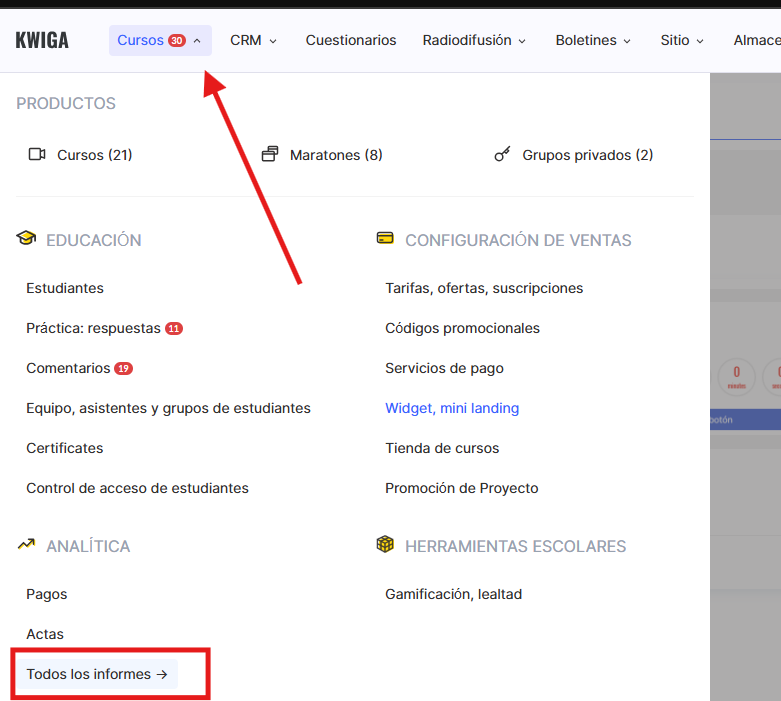
o desde Sitio → Widget, Mini-landing.
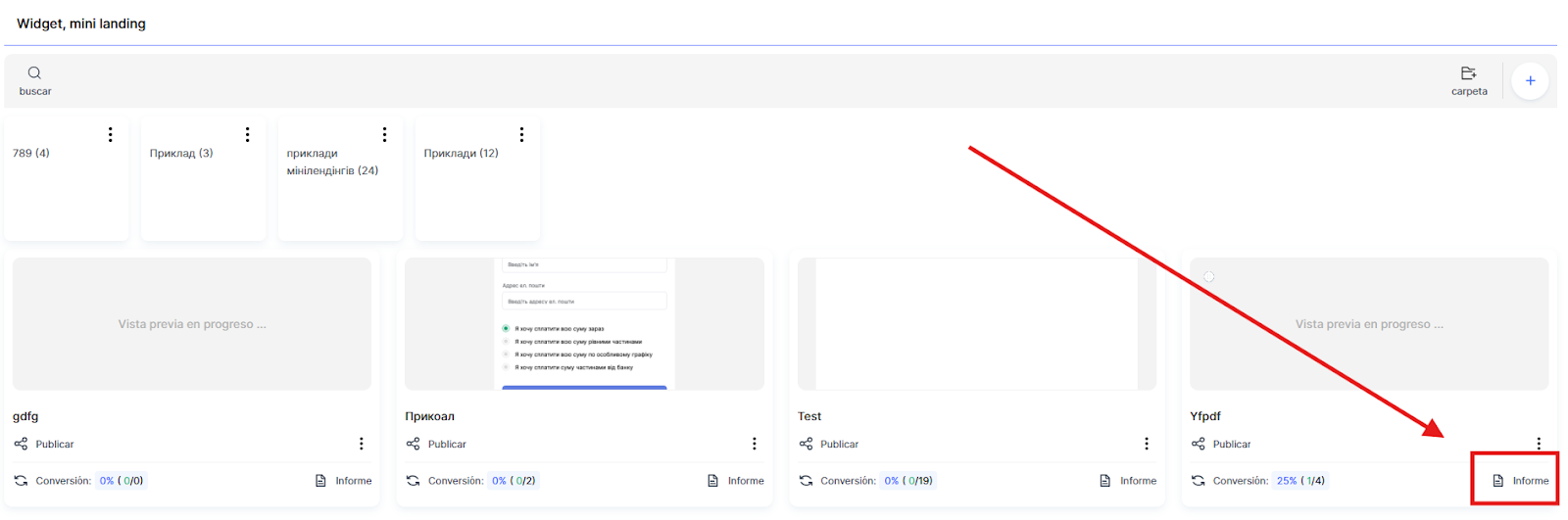
El informe ofrece una visión completa del rendimiento de tus widgets: el número de vistas y cargas únicas, clics y envíos de formularios, la tasa de conversión de cada widget y los datos detallados de cada contacto.
Por ejemplo, puedes ver que un widget en tu blog tiene una alta tasa de visualización (1000 vistas) pero una baja conversión (2%), mientras que un widget en una página de aterrizaje se mostró solo 200 veces pero tiene una tasa de conversión del 15%. Esta información te ayuda a comprender dónde enfocar tus esfuerzos para mejorar los resultados.
Todos los datos se actualizan automáticamente, por lo que siempre verás la información más reciente sobre cómo los usuarios interactúan con tus widgets.
El informe tiene dos secciones principales (pestañas): Datos de Interacción y Conversión.
Datos de Interacción en el Informe de Widgets
Esta sección contiene información detallada sobre la interacción de cada usuario con tus widgets. Aquí puedes ver una imagen completa de cómo se produce la interacción y qué datos se están recopilando.
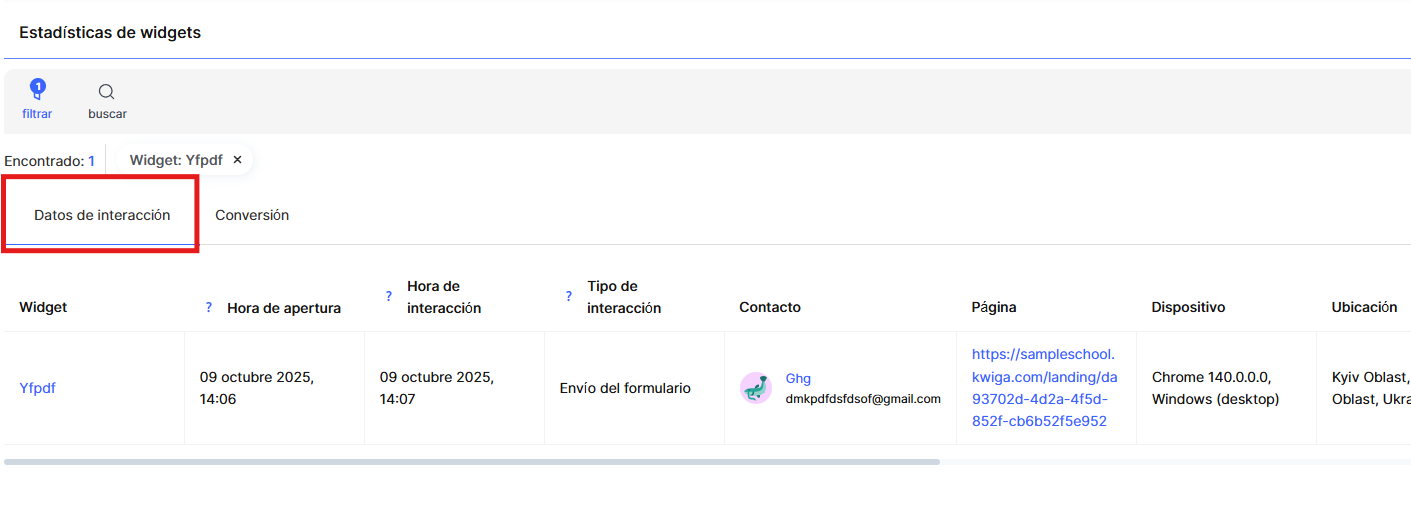
Aquí tienes los datos que puedes revisar:
● Widget – el nombre del widget con un enlace directo al editor para acceder rápidamente a la configuración.
● Hora de Apertura – el momento en que el usuario abrió la página que contiene el widget.
● Hora de Interacción – el instante en que ocurrió una acción activa: envío del formulario o clic en un botón.
● Tipos de Interacción – la plataforma distingue dos tipos principales de interacción:
○ Clic: se registra en widgets que tienen un botón sin formulario, por ejemplo, botones que redirigen a otras páginas o activan acciones.
○ Envío de Formulario: se registra cuando un usuario completa los campos y envía su información de contacto.
● Contacto – datos del contacto con un enlace a la ficha completa en el CRM para dar seguimiento.
● Página – enlace a la página donde está colocado el widget.
● Dispositivo – tipo de dispositivo utilizado, si es identificable (por ejemplo, ordenador de escritorio).
● Geo – geolocalización del usuario.
● Referencia (Referrer) – la fuente desde la que el usuario llegó a la página.
● Etiquetas UTM – parámetros para el seguimiento de fuentes de tráfico:
○ utm_source – fuente del tráfico
○ utm_campaign – nombre de la campaña
○ utm_medium – canal del tráfico
○ utm_term – palabra clave
○ utm_content – contenido
● Datos del Formulario – información que el usuario introdujo en el formulario del widget.
● Redirección – la página a la que se dirige al usuario después de enviar el formulario.
● Oferta Vinculada – nombre y enlace de la oferta a la que dirige el widget (por ejemplo, para pago o acceso).
● Producto Vinculado – nombre del producto, como un curso.
Esta sección es muy útil para analizar las fuentes de tráfico y la calidad de los leads. Las etiquetas UTM ayudan a identificar las campañas publicitarias más efectivas, mientras que los datos de geolocalización y dispositivo te permiten adaptar los widgets a una audiencia específica. Por ejemplo, si la mayoría de las conversiones provienen de dispositivos móviles, puedes optimizar el diseño del widget específicamente para smartphones.
Conversión en el Informe de Widgets
Esta sección muestra la efectividad de tus widgets a través de métricas clave de conversión:
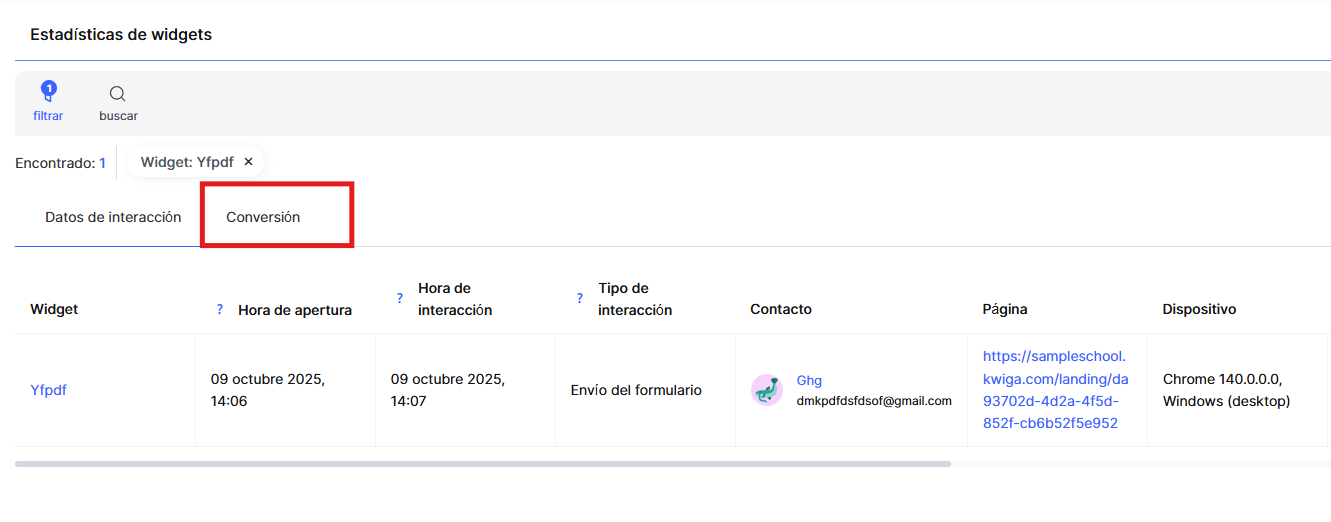
● Widget – el nombre del widget y un enlace a su editor.
● Conversión (Vistas) – refleja la proporción de acciones activas respecto a las vistas, en el formato:
Clics, Envíos de Formulario / Vistas
● Conversión (Cargas) – la proporción porcentual de acciones exitosas respecto a las cargas del widget, en el formato:
Clics, Envíos de Formulario / Cargas
● Clics – el número de veces que los usuarios hicieron clic en enlaces, banners o botones (fuera del bloque del formulario).
● Envíos de Formulario – el número de veces que los usuarios enviaron los datos del formulario.
● Vistas – el número de veces que los usuarios vieron el widget en la página.
● Cargas – las cargas únicas del widget en la página. Que un widget se cargue correctamente no significa necesariamente que el usuario lo haya visto — puede estar colocado fuera del área visible inicial de la pantalla.
Nota: Si el número de cargas es significativamente mayor que el de vistas, esto puede indicar que el widget está ubicado demasiado abajo en la página y los usuarios no lo notan.
-
Analizar estas métricas en conjunto proporciona una comprensión completa de la efectividad de tus widgets. Por ejemplo:
● Si las cargas son altas pero las vistas bajas, el problema puede ser de visibilidad.
● Si las vistas son suficientes pero las conversiones bajas, podrías necesitar mejorar el contenido y diseño del widget. -
Toda la información está estructurada y es fácil de leer, lo que permite tomar decisiones rápidas para mejorar el rendimiento de los widgets. Utiliza estos datos para probar distintas variaciones de tus widgets y encontrar las soluciones que mejor funcionen para tu audiencia.
¿No encontró la respuesta? Póngase en contacto con el servicio de soporte a través de chat en línea or Telegram
